La app Galería de Samsung, instalada en dispositivos Galaxy, ofrece muchas más opciones de las que aparenta a simple vista. Incluso se ha posicionado como una de las mejores opciones entre las aplicaciones de galería de marcas Android. Esta app no solo permite organizar y ver tus fotos y videos, sino que también incluye herramientas avanzadas de eliminación de objetos y creación de GIFs y collages. A continuación, te contamos sobre cinco funciones poco conocidas de la Galería de Samsung que podrían sorprenderte y mejorar tus fotos de maneras inesperadas.
1. Eliminación de reflejos
A veces, los reflejos arruinan una gran fotografía, especialmente si tomaste la foto a través de una ventana, en un museo o en una cabina de vidrio. La opción de borrarlos, que apareció en los dispositivos Samsung con la serie Galaxy S22, permite disminuir los reflejos al editar la imagen.
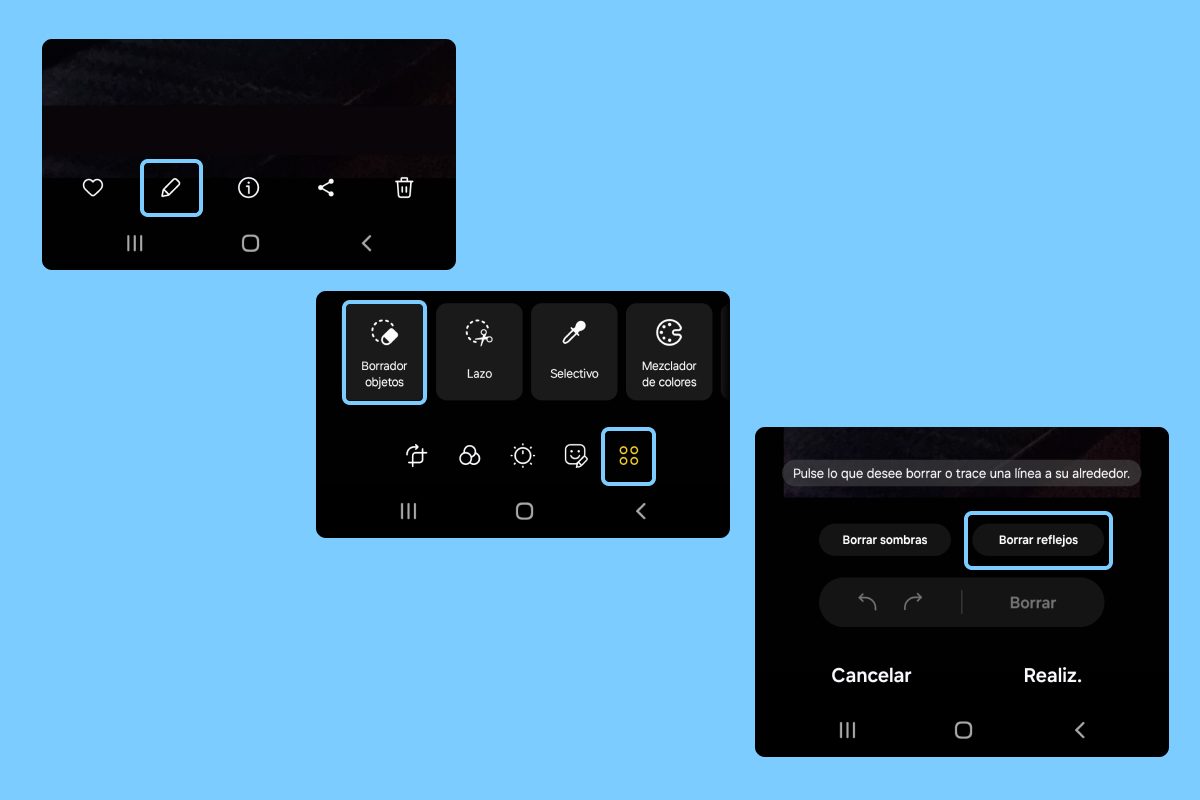
Para usarla, ve a la foto que deseas editar, selecciona Editar (icono del lápiz) > menú de tres puntos o Herramientas (icono de cuatro círculos pequeños) > Borrador de objetos > Borrar reflejos. La herramienta no es perfecta y, en algunas imágenes, puede oscurecer demasiado ciertas áreas al intentar eliminar el reflejo. Aun así, es muy útil en muchas situaciones, permitiéndote mejorar las fotos tomadas detrás de superficies reflectantes.
2. Color puntual
La función de “Color puntual” (también conocida como “Color Pop” en algunos dispositivos) te permite crear un efecto visual atractivo al convertir una foto en blanco y negro y luego añadir solo ciertos colores. Este efecto es ideal para crear imágenes estilizadas que resaltan un objeto o un color específico en una foto monocromática. A diferencia de otros teléfonos, como los de Motorola, en los que necesitas activar un modo específico para usar esta función, en la Galería de Samsung puedes aplicarla a cualquier foto de tu galería, sin importar cuándo la capturaste.
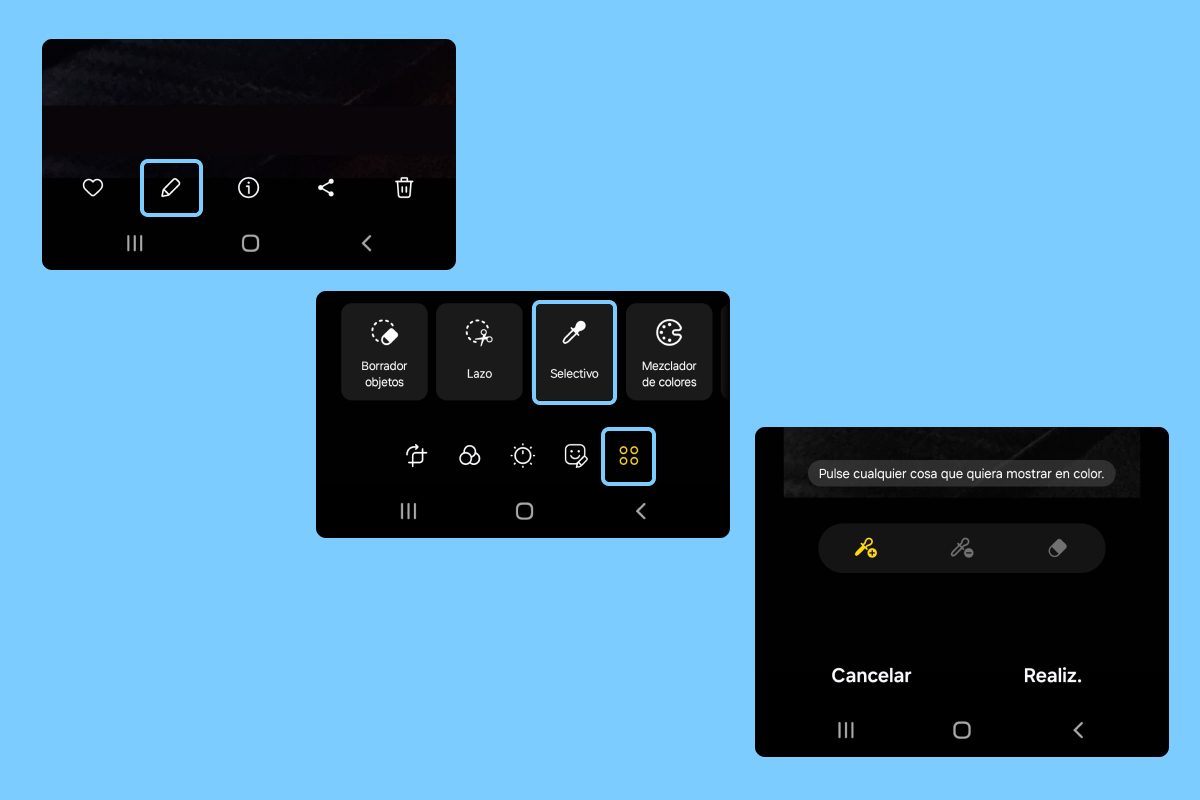
Para activarla, simplemente abre la imagen, selecciona Editar (icono del lápiz) > menú de tres puntos o Herramientas (icono de cuatro círculos pequeños) > Selectivo. Desde allí, podrás restaurar los colores tocando las áreas que quieres colorear. Esta función añade un toque artístico a tus fotos sin necesidad de descargar otra app de edición.
3. Coloración de fotos en blanco y negro
¿Tienes fotos antiguas en blanco y negro? La Galería de Samsung incluye una función que aplica inteligencia artificial para agregar color a fotos monocromáticas, lo cual es ideal para revivir fotos familiares antiguas que hayas escaneado o guardado en tu dispositivo. Aunque los resultados pueden ser mixtos, esta función es sorprendentemente buena para añadir colores realistas en fotos de personas.
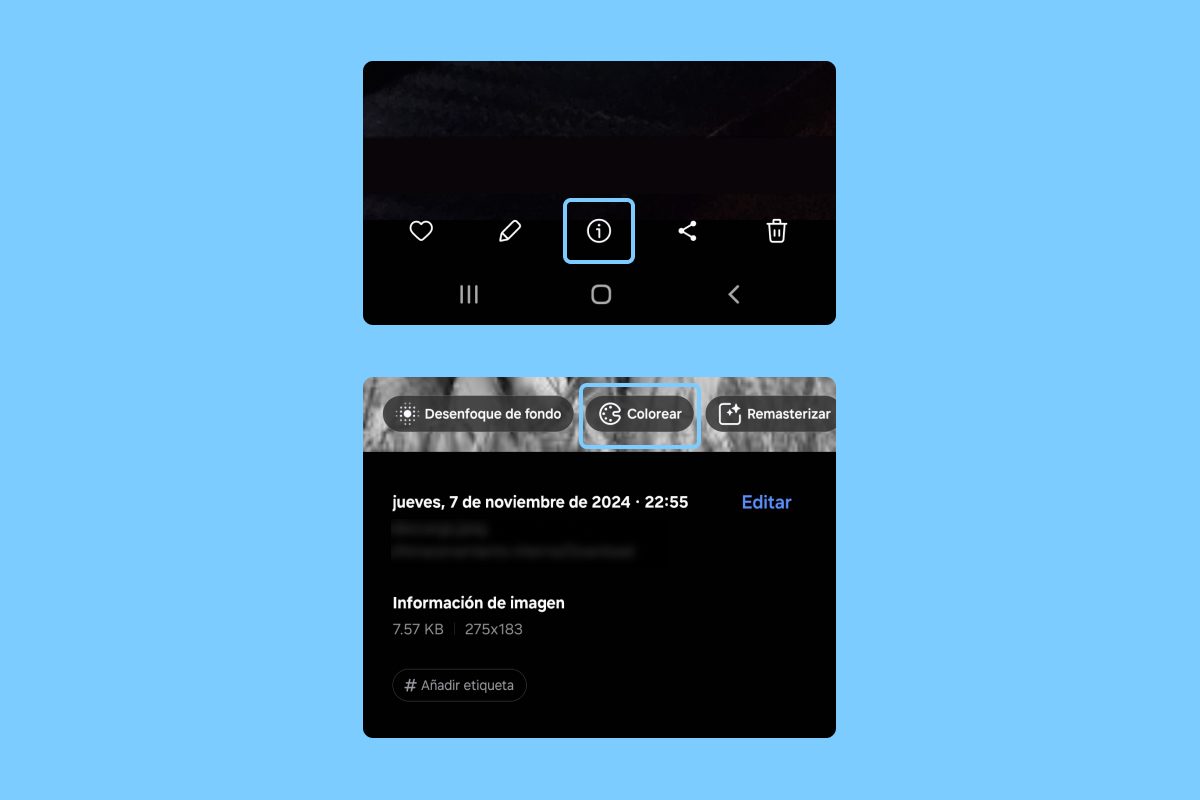
Para acceder a esta función, abre una foto en blanco y negro, desliza hacia arriba o toca el botón “i” y selecciona la opción colorear. Aunque la herramienta no siempre es perfecta, en general hace un trabajo sólido al agregar colores a fotos de retratos o escenas familiares, dándote una nueva perspectiva de recuerdos pasados.
4. Creación de fotos de larga exposición después de haberlas tomado
Muchos teléfonos permiten tomar fotos de larga exposición usando un modo manual o especial en la cámara. Sin embargo, la Galería de Samsung permite crear este efecto incluso después de haber tomado la foto, siempre y cuando la imagen tenga activada la opción de Fotos con movimiento. Al crear una imagen de larga exposición, puedes obtener efectos únicos, como el efecto de rastro en luces de noche o en cascadas de agua.
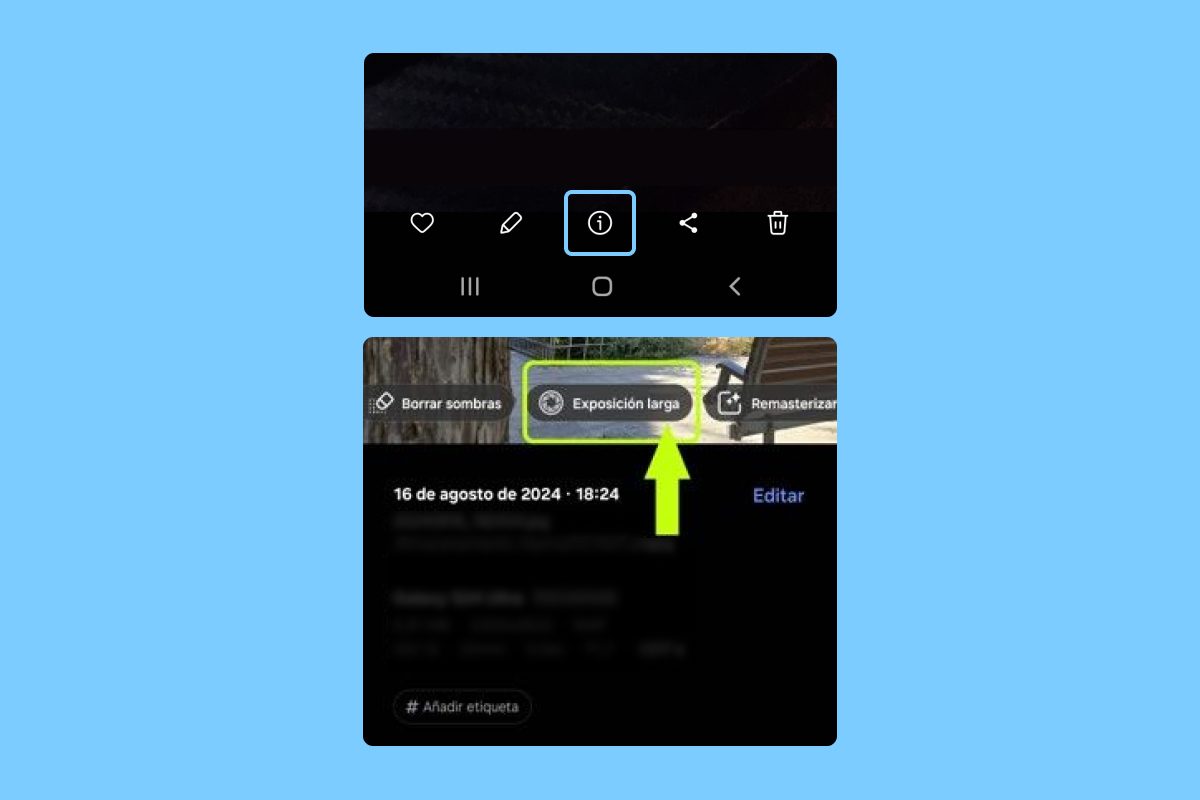
Para crear este efecto, abre la foto con movimiento, desliza hacia arriba o toca el botón “i” y selecciona Exposición larga. Aunque la calidad puede ser mejor con una toma manual y un trípode, esta función es muy práctica para lograr una foto con efecto de larga exposición de manera rápida y sin necesidad de configuraciones complicadas.
5. Eliminación del efecto moiré o muaré
El efecto moiré es una distorsión visual que aparece cuando tomas una foto de una pantalla de computadora, televisor o cualquier superficie que muestre un patrón repetitivo de líneas. Este efecto puede hacer que las fotos se vean desordenadas y poco claras. La Galería de Samsung detecta el moiré en tus imágenes y permite eliminarlo fácilmente. Para usar esta función, abre la foto afectada, desliza hacia arriba o toca el botón “i” y selecciona la opción eliminar muaré si está disponible.
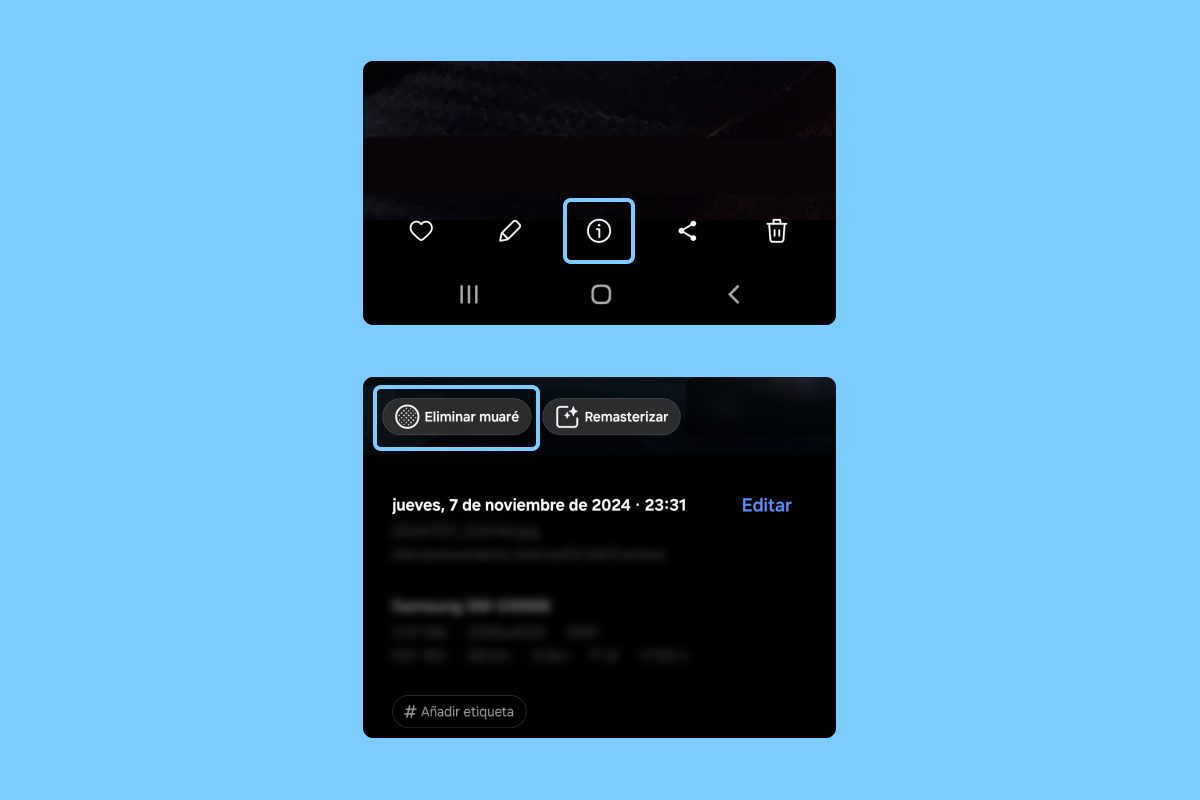
Esta opción es ideal si sueles fotografiar pantallas y quieres una imagen clara sin el molesto efecto de líneas. Si no tienes esta función en tu teléfono, puedes descargar la app Galaxy Enhance-X de Samsung, que también incluye esta herramienta y otras opciones de mejora automática.




